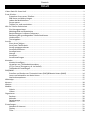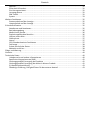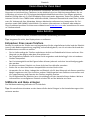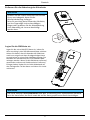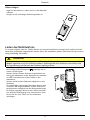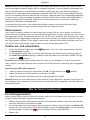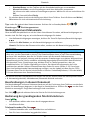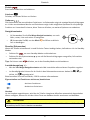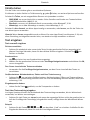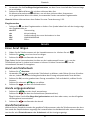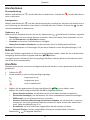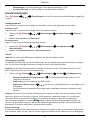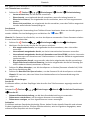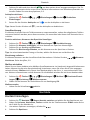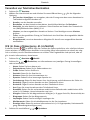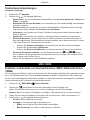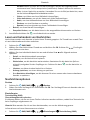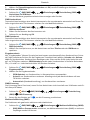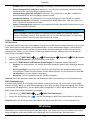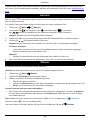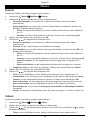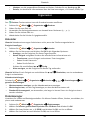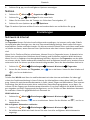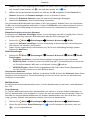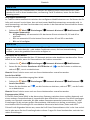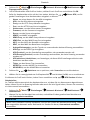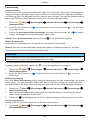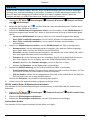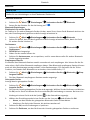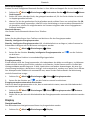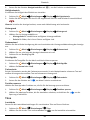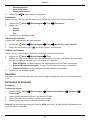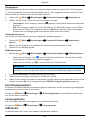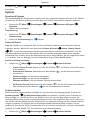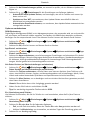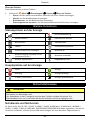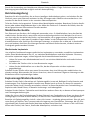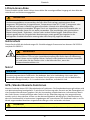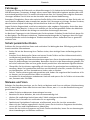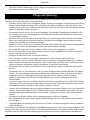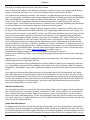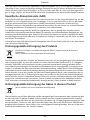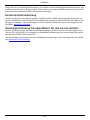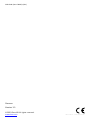Doro 7000H Bedienungsanleitung
- Kategorie
- IP-Telefone
- Typ
- Bedienungsanleitung

Deutsch
Doro 7000H

Hinweis! Manche Abbildungen zeigen möglicherweise nicht genau das tatsächliche Gerät.
Die Geräte, die im Lieferumfang Ihres Telefons enthalten sind, können variieren. Dies hängt ab von
der Software und dem Zubehör, die in Ihrer Region erhältlich sind bzw. von Ihrem Netzbetreiber an-
geboten werden. Sie können weiteres Zubehör von Ihrem örtlichen Doro-Händler erhalten. Das mit-
gelieferte Zubehör bietet die beste Leistung für Ihr Telefon.
1. Selfie-/Videochat-Kamera
2. Lautsprecher
3. Menütaste
4. Vier-Wege-Navigationstasten
5. Anruftaste
6. Mailbox
7. Internationale Vorwahl/Symbole/
Tastensperre
8. Mikrofon
9. Taste „Löschen“
10. Anruf beenden/Zurück/Ein/Aus
11. Taste OK
12. Eingabemodus/Stumm-Modus
13. Ladeanschlüsse
14. Kopfhörerausgang
15. Zweites Mikrofon
16. Lautsprecher
17. Akkufachabdeckung
3
1
4
5
6
8
10
12
11
9
14
16
2
7
15
17
13

Deutsch
Inhalt
Vielen Dank für Ihren Kauf......................................................................................... 1
Erste Schritte......................................................................................................... 1
Entpacken Ihres neuen Telefons ............................................................................ 1
SIM-Karte und Akku einlegen ............................................................................... 1
Laden des Mobiltelefons ..................................................................................... 3
Strom sparen................................................................................................... 4
Telefon ein- und ausschalten................................................................................ 4
Wie ihr Telefon funktioniert ....................................................................................... 4
Einrichtungsassistent ......................................................................................... 4
Meldungsfeld und Statusleiste .............................................................................. 5
Beschreibungen in diesem Dokument ..................................................................... 5
Bedienung der grundlegenden Telefonfunktionen....................................................... 5
Inhalte teilen ................................................................................................... 7
Text eingeben.................................................................................................. 7
Anrufe................................................................................................................. 8
Einen Anruf tätigen ........................................................................................... 8
Anruf vom Telefonbuch ...................................................................................... 8
Anrufe entgegennehmen .................................................................................... 8
Anrufinformationen........................................................................................... 8
Anrufoptionen ................................................................................................. 9
Notrufe ......................................................................................................... 9
Anrufliste ....................................................................................................... 9
Anrufeinstellungen.......................................................................................... 10
Kontakte ............................................................................................................ 12
Kontakt hinzufügen ......................................................................................... 12
Verwalten von Telefonbuchkontakten................................................................... 13
ICE (In Case of Emergency, dt. Im Notfall) ............................................................... 13
Telefonbuch-Einstellungen................................................................................. 14
SMS/MMS .......................................................................................................... 14
Erstellen und Senden von Textnachrichten (SMS)/Bildnachrichten (MMS) ........................ 14
Lesen und behandeln von Nachrichten .................................................................. 15
Nachrichtenoptionen ....................................................................................... 15
WhatsApp .......................................................................................................... 17
Kamera.............................................................................................................. 18
Wecker.............................................................................................................. 18
Medien.............................................................................................................. 19
Galerie ........................................................................................................ 19
Videos......................................................................................................... 19
Organisator......................................................................................................... 20
Rechner ....................................................................................................... 20
Kalender ...................................................................................................... 20
Dateimanager................................................................................................ 20
Notizen........................................................................................................ 21
Einstellungen....................................................................................................... 21
Netzwerk & Internet ........................................................................................ 21
Display ........................................................................................................ 29
Töne ........................................................................................................... 30

Deutsch
Speicher....................................................................................................... 31
Sicherheit & Standort....................................................................................... 31
Einrichtungsassistent ....................................................................................... 32
Lernprogramme ............................................................................................. 32
SIM-Toolkit ................................................................................................... 32
System ........................................................................................................ 33
Weitere Funktionen............................................................................................... 35
Statussymbole auf der Anzeige ........................................................................... 35
Hauptsymbole auf der Anzeige ........................................................................... 35
Sicherheitshinweise............................................................................................... 35
Netzdienste und Netzkosten .............................................................................. 35
Betriebsumgebung .......................................................................................... 36
Medizinische Geräte ........................................................................................ 36
Explosionsgefährdete Bereiche ........................................................................... 36
Lithium-Ionen-Akku ......................................................................................... 37
Gehörschutz.................................................................................................. 37
Notruf ......................................................................................................... 37
GPS-/Standortbasierte Funktionen ....................................................................... 37
Fahrzeuge .................................................................................................... 38
Schutz persönlicher Daten ................................................................................. 38
Malware und Viren ......................................................................................... 38
Pflege und Wartung............................................................................................... 39
Garantie ............................................................................................................ 40
Technische Daten ................................................................................................. 40
Urheberrecht und andere Informationen ............................................................... 40
Spezifische Absorptionsrate (SAR)........................................................................ 42
Ordnungsgemäße Entsorgung des Produkts ........................................................... 42
Ordnungsgemäße Entsorgung der Akkus in diesem Produkt ........................................ 42
EU-Konformitätserklärung ................................................................................. 43
Ökodesign-Erklärung, Energieeffizienz für das externe Netzteil ..................................... 43

Deutsch
Vielen Dank für Ihren Kauf
7000H Doro ist eine neue Art von drahtlosem Haustelefon, das keine Festnetzleitung erfordert. Im
Gegensatz zu herkömmlichen Telefonen ist das Mobilteil mit einer SIM-Karte ausgestattet, die zur
Verbindung mit einem 4G-LTE-Hochgeschwindigkeits-Mobilfunknetz dient. Das elegant gestaltete
Mobilteil verfügt über ein 2,4-Zoll-Farbdisplay und voneinander abgesetzte Tasten mit großen, leicht
lesbaren Zeichen. Doro 7000H bietet außerdem WLAN-, Bluetooth-Konnektivität sowie eine Frontka-
mera für Videoanrufe über WhatsApp. Weitere Merkmale umfassen einen Lautsprecher für Frei-
sprechen sowie SMS-/MMS-Funktionalität. Für weitere Informationen zu Zubehör oder anderen
Doro-Produkten besuchen Sie bitte unsere Webseite auf www.doro.com oder kontaktieren Sie unse-
re Telefonauskunft.
Erste Schritte
Wenn Sie Ihr Telefon erhalten, müssen Sie es vor der Verwendung einrichten.
Tipp: Vergessen Sie nicht, den Displayschutz zu entfernen.
Entpacken Ihres neuen Telefons
Packen Sie zunächst das Telefon aus und begutachten Sie die mitgelieferten Artikel und das Zubehör.
Lesen Sie die Bedienungsanleitung sorgfältig und vollständig durch, um sich mit dem Gerät und den
Grundfunktionen vertraut zu machen.
• Die im Lieferumfang des Telefons enthaltenen Artikel und Zubehörteile können variieren. Dies
hängt ab von der Region oder dem Dienstleister ab.
• Das mitgelieferte Zubehör ist für dieses Gerät vorgesehen und deshalb ggf. nicht mit anderen
Geräten kompatibel.
• Das Erscheinungsbild und die Eigenschaften können jederzeit und ohne Vorankündigung geän-
dert werden.
• Sie können weiteres Zubehör von Ihrem örtlichen Doro-Händler erwerben.
• Stellen Sie vor dem Kauf dessen Kompatibilität mit dem Gerät sicher.
• Verwenden Sie nur Akkus, Ladegeräte und Zubehör, die für den Gebrauch mit diesem speziellen
Modell zugelassen sind. Der Anschluss anderer Zubehörgeräte kann Gefahren verursachen und
die Typenzulassung und Garantie des Telefons ungültig machen.
• Die Verfügbarkeit des Zubehörs kann sich abhängig von den Herstellerfirmen ändern. Weitere
Informationen zu verfügbarem Zubehör erhalten Sie auf der Website von Doro.
SIM-Karte und Akku einlegen
Die SIM-Kartenhalterung befindet sich im Akkufach.
Tipp: Die metallischen Kontakte an den Karten dürfen beim Einlegen in die Kartenhalterungen nicht
zerkratzt werden.
1

Deutsch
Entfernen Sie die Abdeckung des Akkufachs
WICHTIG
Schalten Sie das Telefon zuerst aus und trennen
Sie es vom Ladegerät, bevor Sie die
Akkufachabdeckung entfernen.
Seien Sie vorsichtig beim Öffnen des Akkufachs,
um Ihre Fingernägel nicht zu beschädigen.
Biegen oder verdrehen Sie die Akkuabdeckung
nicht übermäßig, da sie sonst beschädigt
werden kann.
Legen Sie die SIM-Karte ein
Legen Sie die micro-SIM (3FF)-Karte ein, indem Sie
diese vorsichtig in den SIM-Kartensteckplatz schieben.
Achten Sie darauf, dass die Kontakte der SIM-Karte
nach innen zeigen und dass die abgeschrägte Kante
so positioniert ist, wie auf der Abbildung gezeigt. Die
Kontakte der SIM-Karte dürfen nicht zerkratzt oder
verbogen werden. Wenn Sie die SIM-Karte entfernen/
austauschen müssen und Probleme beim Entfernen/
Einlegen haben, kleben Sie ein Stück Klebeband auf
den freiliegenden Teil der Karte und ziehen Sie sie da-
mit heraus.
WICHTIG
Das Gerät akzeptiert micro-SIM-Karten oder 3FF. Die Nutzung einer inkompatiblen SIM-Karte
kann die Karte selbst, das Gerät sowie die auf der Karte gespeicherten Daten beschädigen.
SIM SIM
SIM SIM
2

Deutsch
Akku einlegen
Legen Sie den Akku ein, indem Sie ihn in das Akkufach
schieben.
Bringen Sie die rückseitige Abdeckung wieder an.
Laden des Mobiltelefons
Es ist zwar möglich, dass Ihr Telefon bereits mit ausreichend Strom versorgt wird, sodass es direkt
nach dem Auspacken eingeschaltet werden kann. Wir empfehlen jedoch, das Gerät vor der Verwen-
dung vollständig aufzuladen.
VORSICHT
Verwenden Sie nur Akkus, Ladegeräte und Zubehör, die für den Gebrauch mit diesem speziellen
Modell zugelassen sind. Der Anschluss anderer Zubehörgeräte kann Gefahren verursachen und
die Typzulassung und Garantie des Telefons ungültig machen.
Bei niedriger Akkuleistung wird angezeigt und es
ertönt ein Warnsignal.
Stecken Sie das schmale Ende des mitgelieferten Ka-
bels in die Ladebuchse an der Rückseite der Ladestati-
on y und platzieren Sie das Telefon in der
Ladestation.
Stecken Sie das andere Ende des Ladegeräts in eine
Steckdose.
Ein vollständiger Ladevorgang des Akkus dauert etwa
3 Stunden. Bei ausgeschaltetem Telefon wird bei an-
geschlossenem Ladegerät nur die Akkustandsanzeige
im Display angezeigt. Wenn Sie das Telefon ausschal-
ten, wird der Ladevorgang nicht unterbrochen. Drük-
ken Sie die Ein-/Aus-Taste, um den Ladestatus
anzuzeigen.
3

Deutsch
Hinweis! Dieses Gerät verfügt über einen Li-Ionen-Akku, der schneller altern kann, wenn er nach
dem vollständigen Aufladen längere Zeit im Ladegerät verbleibt. Um eine längere Lebensdauer des
Akkus zu gewährleisten, unterbricht das Gerät den Ladevorgang kurz nach dem vollständigen
Aufladen. Der Ladevorgang wird fortgesetzt, sobald der Akku auf 75 % der vollen Ladung entladen
wurde. Das bedeutet, dass der Akku bei der Entnahme möglicherweise nicht vollständig aufgeladen
ist, auch wenn er lange im Ladegerät gelegen hat. Das ist kein Fehler, sondern eine Möglichkeit im
Rahmen nachhaltiger Entwicklung, Energie und natürliche Ressourcen zu schonen, indem die
Lebensdauer des Akkus verlängert wird.
Sie können das Gerät auch in der Ladestation ablegen, wenn es nicht verwendet wird, aber
normalerweise sollten ein paar Stunden Ladezeit alle drei Tage ausreichen.
Strom sparen
Um Energie zu sparen, schaltet sich das Display nach einiger Zeit ab. Um es wieder zu aktivieren,
drücken Sie eine beliebige Taste. Die volle Akkuleistung wird erst erreicht, nachdem der Akku 3 bis 4
Mal aufgeladen wurde. Die Akkuleistung lässt mit der Zeit nach, das heißt, dass die Gesprächs- und
Standby-Zeiten bei regelmäßigem Gebrauch immer kürzer werden. Bei längerem Gebrauch kann sich
das Telefon warm anfühlen. In der Regel ist das normal. Weitere Informationen darüber, wie Sie Ih-
ren Akku schonen und Energie sparen, finden sie unter Energiesparmodus, S.29.
Telefon ein- und ausschalten
1. Halten Sie auf dem Telefon die Taste gedrückt, um es ein- oder auszuschalten. Drücken
Sie Ausschalten zum OK.
2. Ist die SIM-Karte gültig, aber mit einem PIN-Code (Personal Identification Number) gesperrt,
wird SIM-PIN eingeben angezeigt. Geben Sie den PIN-Code ein und drücken Sie OK. Einträge
werden mit gelöscht.
Versuche zeigt die Anzahl der verbleibenden Versuche zur PIN-Eingabe an. Sind keine Versuche
mehr möglich, muss die SIM-Karte dann mit dem PUK-Code (Personal Unblocking Key) freigegeben
werden.
Gerät mit dem PUK-Code entsperren
1. Geben Sie den PUK-Code ein und drücken Sie OK. Einträge werden mit gelöscht.
2. Geben Sie einen neuen PIN-Code ein und drücken Sie OK.
3. Geben Sie den neuen PIN-Code erneut ein und bestätigen Sie mit OK.
Hinweis! Wurde mit Ihrer SIM-Karte kein PIN- und PUK-Code mitgeliefert, wenden Sie sich bitte an
Ihren Netzbetreiber. Wurde der PUK-Code mehr als zehn Mal falsch eingegeben, wird die SIM-Karte
dauerhaft gesperrt.
Wie ihr Telefon funktioniert
Einrichtungsassistent
Wenn Sie das Gerät erstmalig in Betrieb nehmen, wird ein Einrichtungsassistent gestartet, mit dem
einige Grundeinstellungen vorgenommen werden.
1. Wählen Sie die gewünschte Sprache aus (die voreingestellte Sprache richtet sich nach der Her-
kunft der SIM-Karte) und drücken Sie OK.
2. Sie erhalten dann eine Anleitung zur Bedienung Ihres Telefons. Durch Drücken von Weiter/OK
arbeiten Sie sich schrittweise durch die Anleitung. Drücken Sie Überspringen, um die Anleitung
zu überspringen. Drücken Sie , um zum letzten Schritt zurückzukehren.
3. Wählen Sie:
4

Deutsch
• Standard-Setup, um das Telefon mit den Standardeinstellungen zu verwenden.
• Manuell einrichten, um die Einstellungen nach Ihren Wünschen anzupassen.
Sie können eine oder mehrere Einstellungen anpassen. Wählen Sie sie aus und drücken Sie
OK.
Wählen Sie anschließend Fertig.
4. Sie erhalten dann eine kurze Anleitung zum Menü Ihres Telefons. Durch Drücken von Weiter/
OK arbeiten Sie sich schrittweise durch die Anleitung.
Tipp: Laden Sie jederzeit den Startassistenten. Drücken Sie im Standby-Modus
Einstellungen Einrichtungsassistent.
Meldungsfeld und Statusleiste
Oben auf dem Hauptbildschirm auf der linken Seite können Sie sehen, ob Benachrichtigungen vor-
handen sind. Die Zahl zeigt an, wie viele Benachrichtigungen Sie haben.
• Um die Benachrichtigungen anzuzeigen, drücken Sie Taste für Optionen/Benachrichtigungen
.
• Drücken Sie Alle löschen, um alle Benachrichtigungen zu entfernen.
Hinweis! Sie löschen das Element nicht selbst, sondern nur die Benachrichtigung darüber.
WICHTIG
Wenn eine neue Systemsoftware verfügbar ist, wird eine Benachrichtigung gesendet. Wählen Sie
diese aus, um den Download zu starten. Die Download-Dauer kann je nach Internetverbindung
variieren. Wir empfehlen, dass Sie Ihr Telefon immer auf die neueste Softwareversion
aktualisieren, um optimale Leistung und die neuesten Erweiterungen zu erhalten. Während einer
Aktualisierung ist das Telefon zeitweise vollständig abgeschaltet (einschließlich Notruffunktion).
Alle Kontakte, Fotos, Einstellungen usw. bleiben sicher im Telefon gespeichert, aber wir
empfehlen Ihnen, Ihr Telefon regelmäßig zu sichern. Der Aktualisierungsprozess darf nicht
unterbrochen werden. Nähere Informationen dazu finden Sie unter System, S.33. Sie müssen
über eine funktionierende Datenverbindung verfügen, um das Update mit dem Service FOTA
(Firmware-Over-The-Air-Service) durchführen zu können. Siehe Mobilfunknetz, S.22 oder WLAN,
S.21 zum Aktivieren einer Datenverbindung.
Am oberen Rand des Hauptbildschirms können Sie auf der rechten Seite die Statussymbole sehen,
z. B. Netzwerksignalstärke, Akkuladestand, Bluetooth-Aktivität und mehr.
Beschreibungen in diesem Dokument
Die Beschreibungen in diesem Dokument basieren auf der Einrichtung Ihres Telefons zum Kaufzeit-
punkt. Die Anweisungen beginnen in der Regel im Startbildschirm. Drücken Sie , um den Start-
bildschirm anzuzeigen. Einige Beschreibungen sind vereinfacht.
Der Pfeil ( ) gibt die nächste Aktion bei Schritt-für-Schritt-Anleitungen an.
Bedienung der grundlegenden Telefonfunktionen
Anruf :
• Eine Nummer wählen oder einen Anruf entgegennehmen.
• Anrufliste aufrufen.
Telefonat beenden/Ein/Aus :
• Telefonat beenden oder zum Startbildschirm zurückkehren.
• Zum Ein- bzw. Ausschalten lang gedrückt halten.
5

Deutsch
Zurück :
Zum letzten Bildschirm zurückkehren.
Löschen :
Drücken, um letztes Zeichen zu löschen.
Optionen :
Die Optionstaste hat verschiedene Funktionen. Im Ruhemodus zeigt sie etwaige Benachrichtigungen
an. In den verschiedenen Menüs und Funktionen zeigt sie die möglichen Optionen für die jeweilige
Funktion an. Versuchen Sie immer, diese Taste zu drücken, um weitere Optionen zu entdecken.
Navigationstasten
• (A) Verwenden Sie die Vier-Wege-Navigationstasten, um nach
oben, unten, links und rechts zu navigieren.
• (B) Verwenden Sie OK, um das Menü zu öffnen und Aktio-
nen zu bestätigen.
Standby (Ruhemodus)
Wenn das Telefon einsatzbereit ist und Sie keine Tasten betätigt haben, befindet es sich im Standby-
Modus.
• Drücken Sie , um zum Standby-Modus zurückzukehren.
• Drücken Sie die Optionstaste , um auf die Benachrichtigungen zuzugreifen, falls welche
vorhanden sind.
Tipp: Sie können stets drücken, um in den Standby-Modus zurückzukehren.
Lautstärkeregelung +/–
• Mit den Vier-Wege-Navigationstasten wird die Lautstärke während eines Gesprächs reguliert.
• Im Standby-Modus können Sie Ihr Gerät in den Ruhemodus versetzen: Halten Sie
#
/ ge-
drückt, bis angezeigt wird.
Bitte besuchen Sie auch Lautstärke, S.30 für weitere Informationen.
Eigenschaften und Funktionen aktivieren/deaktivieren
aktivierte Funktionen.
deaktivierte Funktionen.
Headset
Ist ein Headset angeschlossen, wird das ins Telefon integrierte Mikrofon automatisch abgeschaltet.
Wenn verfügbar, können Sie mit der Hörer-Taste am Headset Anrufe annehmen und beenden.
VORSICHT
Die Verwendung eines Headsets mit hoher Lautstärke kann zu Hörschäden führen. Prüfen Sie die
Lautstärke, bevor Sie ein Headset verwenden.
A
B
6

Deutsch
Inhalte teilen
Für das Teilen von Inhalten gibt es verschiedene Optionen.
Sie können an vielen Stellen im Telefonmenü oder drücken, um weitere Optionen aufzurufen.
Drücken Sie Teilen, um ein ausgewähltes Element mit jemandem zu teilen:
• SMS/MMS, um es per Nachricht zu senden. Siehe Erstellen und Senden von Textnachrichten
(SMS)/Bildnachrichten (MMS), S.14.
• Bluetooth, um es an ein Bluetooth-Gerät zu versenden; siehe Bluetooth
®
, S.28.
• WhatsApp, um es über WhatsApp zu senden, siehe WhatsApp, S.17.
Drücken Sie Nur diesmal, um diese App einmalig zu verwenden, oder Immer, um für das Teilen im-
mer diese App zu verwenden.
Hinweis! Wenn Immer ausgewählt wurde, erfahren Sie unter App-Einstell. zurücksetzen, S.34, wie
diese Einstellung zurückgesetzt werden kann, um wieder eine App auswählen zu können.
Text eingeben
Text manuell eingeben
Zeichen auswählen
• Drücken Sie wiederholt eine numerische Taste, bis das gewünschte Zeichen angezeigt wird.
Warten Sie einige Sekunden, bevor Sie das nächste Zeichen eingeben. Drücken Sie , um
Zeichen zu löschen.
Sonderzeichen
1. Mit
*
wird eine Liste von Sonderzeichen angezeigt.
2. Wählen Sie das gewünschte Zeichen mit den Vier-Wege-Navigationstasten und drücken Sie OK,
um es einzugeben.
Den Cursor innerhalb des Textes verschieben
• Verwenden Sie die Vier-Wege-Navigationstasten, um den Cursor innerhalb des Textes zu
verschieben
Großbuchstaben, Kleinbuchstaben, Zahlen und über Texterkennung
• Drücken Sie
#
, um zwischen Großbuchstaben, Kleinbuchstaben, Ziffern und Textvorschlag zu
wechseln. Die Textvorschlag-Funktion muss vor ihrer Verwendung aktiviert werden, siehe Text-
erkennung, S.33.
Eingabesprache ändern
• Halten Sie die Taste
#
gedrückt, um die Textsprache zu ändern.
Text über Textvorschlag eingeben
In einigen Sprachen können Sie die Methode des Textvorschlags verwenden, die ein Wörterbuch
verwendet, um Wörter vorzuschlagen.
• Drücken Sie jede Taste nur einmal, auch wenn das angezeigte Zeichen nicht das gewünschte ist.
Auf der Grundlage der Tastenfolge, die gedrückt wurde, schlägt Ihnen das Wörterbuch Wörter
vor.
Beispiel
1. Drücken Sie die Tasten
3
,
7
,
3
und
3
, um das Wort „Fred“ zu schreiben. Schließen Sie die
Eingabe des Wortes ab, bevor Sie sich die Vorschläge anschauen.
7

Deutsch
2. Verwenden Sie die Vier-Wege-Navigationstasten, um den Cursor innerhalb des Textvorschlags
zu verschieben.
3. Drücken Sie OK und fahren Sie mit dem nächsten Wort fort.
Sie können alternativ auch
0
drücken, um mit dem nächsten Wort fortzusetzen.
4. Ist Ihr gewünschtes Wort nicht dabei, so verwenden Sie den manuellen Eingabemodus.
Hinweis! Nähere Informationen dazu finden Sie unter Texterkennung, S.33.
Eingabemodus
• Drücken Sie
#
, um den Eingabemodus zu ändern. Das Symbol oben links auf der Anzeige zeigt
den Eingabemodus an.
abc KT9 Textvorschlag
abc
Kleinschreibung
Abc
Großschreibung des ersten Buchstabens im Satz
ABC
GROSSSCHREIBUNG
123 Ziffern
Anrufe
Einen Anruf tätigen
1. Geben Sie die Telefonnummer mit der Vorwahlnummer ein. Löschen Sie mit .
2. Drücken Sie , um einen Anruf zu tätigen.
3. Drücken Sie zum Beenden des Anrufs.
Tipp: Geben Sie bei internationalen Anrufen vor der Landesvorwahl immer + ein, um das
Telefonbuch optimal in jedem Land nutzen zu können. Drücken Sie zweimal
*
, um die
internationale Vorwahl + einzugeben.
Anruf vom Telefonbuch
1. Drücken Sie Kontakte.
2. Verwenden Sie
/ , um durch das Telefonbuch zu blättern, oder führen Sie eine Schnellsu-
che aus, indem Sie die dem Anfangsbuchstaben des Eintrags entsprechende Taste drücken.
3. Drücken Sie OK, um den gewünschten Eintrag anzuwählen. Falls erforderlich, wählen Sie die
Nummer.
Drücken Sie alternativ , um zu wählen.
4. Drücken Sie , um den Anruf abzubrechen.
Anrufe entgegennehmen
1. Drücken Sie , um den Anruf anzunehmen.
Drücken Sie , um den Anruf abzulehnen (Besetztzeichen).
Tipp: Drücken Sie die Vier-Wege-Navigationstasten nach oben oder unten, um den Klingelton
vorübergehend auszuschalten.
2. Drücken Sie zum Beenden des Anrufs.
Anrufinformationen
Während eines Gesprächs werden die gewählte Telefonnummer oder die Telefonnummer des Anru-
fers sowie die Gesprächsdauer angezeigt. Bei unterdrückter Anruferidentität oder einem unbekann-
ten Anrufer wird Private Nummer oder Unbekannt auf der Anzeige angezeigt.
8

Deutsch
Anrufoptionen
Stummschaltung
Wählen und drücken Sie , um das Mikrofon zu deaktivieren. Drücken Sie , um das Mikrofon er-
neut zu aktivieren.
Lautsprecher
Wählen und drücken Sie , um den Lautsprechermodus zu aktivieren. Sprechen Sie deutlich aus ei-
ner Entfernung von höchstens einem Meter in das Mikrofon des Telefons. Drücken Sie , um den
Lautsprechermodus zu deaktivieren.
Optionen
Während eines Gesprächs können Sie mit der Optionstaste ( ) auf weitere Funktionen zugreifen.
• Hinzufügen, um eine weitere Nummer anzurufen. Wenn die zweite Partei verbunden ist, kön-
nen Sie Zusammenf. und Wechseln antippen.
• Verwalten ist bei einer Telefonkonferenz verfügbar.
• Halten/Anruf wieder aufnehmen, um den aktuellen Anruf zu halten/weiterzuführen.
Hinweis! Informationen zu Einstellungen für den Anruf finden Sie unter Anrufeinstellungen, S.10
Notrufe
Sofern das Telefon eingeschaltet ist, kann ein Notruf getätigt werden, indem Sie die im Aufenthalts-
land gültige Notrufnummer eingeben und dann drücken.
In einigen Netzen sind Notrufe auch ohne gültige SIM-Karte zulässig. Weitere Informationen erhal-
ten Sie bei Ihrem Netzbetreiber.
Anrufliste
Angenommene Anrufe, vermisste und abgehende Anrufe werden in einer gemeinsamen Anrufliste
gespeichert.
1. Drücken Sie .
2. Anrufe werden je nach Anruftyp wie folgt angezeigt:
Eingehender Anruf
Ausgehender Anruf
Anruf in Abwesenheit
3. Wählen Sie den gewünschten Eintrag und drücken Sie , um zu wählen, oder:
Wählen Sie einen Eintrag und drücken Sie OK für folgende Optionen:
• Neuen Kontakt erstellen, um die Nummer für einen neuen Kontakt zu speichern.
• Zu Kontakt hinzufügen, um die Nummer für einen vorhandenen Kontakt hinzuzufügen.
• SMS senden, um eine Textnachricht zu versenden.
• Nummer blockieren/Blockierung der Nummer aufheben, um die Nummer zu sperren/
entsperren. Von einer gesperrten Nummer erhalten Sie keine Anrufe oder Nachrichten
mehr. Siehe Anrufblockierung, S.12.
• Anrufdetails, um sich Details des ausgewählten Anrufs anzeigen zu lassen.
• Protokoll löschen, um den ausgewählten Eintrag im Anrufprotokoll zu löschen.
Drücken Sie für folgende Optionen:
9

Deutsch
• Einstellungen für Anrufeinstellungen. Siehe Anrufeinstellungen, S.10.
• Anrufliste löschen, um alle Einträge im Anrufprotokoll zu löschen.
Anrufeinstellungen
Über Telefon Einstellungen kann auf die meisten Anrufeinstellungen zugegriffen
werden.
Anzeigeoptionen
Legen Sie fest, in welcher Reihenfolge Ihre Kontakte sortiert und angezeigt werden sollen.
Sortieren nach
Legen Sie fest, in welcher Reihenfolge Sie Ihre Kontakte sortieren.
1. Drücken Sie Telefon Einstellungen Anzeigeoptionen Sortieren
nach:
2. Wählen Sie Vorname oder Nachname.
Namensformat
Legen Sie fest, wie Ihre Kontakte angezeigt werden.
1. Drücken Sie Telefon Einstellungen Anzeigeoptionen
Namensformat:
2. Wählen Sie Vorname zuerst oder Nachname zuerst.
Anrufe
Hinweis! Sie müssen die SIM-Karte auswählen, mit der Sie arbeiten wollen.
Anrufbegrenzung (FDN)
Sie können die Anzahl der Anrufe auf bestimmte, auf der SIM-Karte gespeicherte Nummern begren-
zen. Die Liste der zulässigen Nummern wird durch Ihren PIN2-Code geschützt.
Hinweis! Um die feste Nummernwahl anwenden zu können, ist der PIN2-Code erforderlich. Den
PIN2-Code erhalten Sie von Ihrem Netzbetreiber.
1. Drücken Sie Telefon Einstellungen Anrufe Anrufbegrenzung:
• Rufnummernbeschränkung aktivieren für die Eingabe des PIN2-Codes, um die
Funktion zu aktivieren.
• PIN2 ändern für die Änderung des PIN2-Codes.
• Zugelassene Rufnummern , um die erste zulässige Nummer hinzuzufügen und
einzugeben.
Sie können weitere Nummern hinzufügen oder vorhandene Nummern bearbeiten oder
löschen.
Hinweis! Sie können einen Teil der Telefonnummern speichern. Wenn Sie beispielsweise 01234
speichern, können alle Nummern, die mit 01234 beginnen, angerufen werden. Es ist selbst bei
aktivierter fester Nummernwahl möglich, einen Notruf zu tätigen, indem Sie die allgemeine
Notrufnummer eingeben und dann drücken. Wenn die feste Nummernwahl aktiviert ist,
können Sie die Telefonnummern, die auf der SIM-Karte gespeichert wurden, nicht aufrufen oder
bearbeiten. Sie können auch keine Textnachrichten senden.
Rufweiterleitung
Sie können Anrufe an Auftragsdienste bzw. Beantwortungsdienste oder an eine andere Telefonnum-
mer umleiten. Legen Sie fest, welche Anrufe umgeleitet werden sollen. Wählen Sie eine Bedingung
10

Deutsch
aus, geben Sie eine Nummer ein und drücken Sie Aktivieren. Sie können jedoch auch Deaktivieren
oder Aktualisieren auswählen.
1. Drücken Sie Telefon Einstellungen Anrufe Rufweiterleitung:
• Immer weiterleiten, um alle Anrufe umzuleiten.
• Wenn besetzt, um eingehende Anrufe umzuleiten, wenn die Leitung besetzt ist.
• Wenn keine Antwort, um eingehende Anrufe umzuleiten, wenn sie nicht angenommen
werden.
• Wenn nicht erreichbar, um eingehende Anrufe umzuleiten, wenn das Telefon ausgeschal-
tet oder außerhalb des Netzempfangs ist.
Anrufsperre
Zur Einschränkung der Verwendung Ihres Telefons können bestimmte Arten von Anrufen gesperrt
werden. Wählen Sie eine Bedingung aus und drücken Sie oder .
Hinweis! Ein Passwort ist erforderlich, um eine Anrufsperre anzuwenden. Dieses Passwort erhalten
Sie von Ihrem Netzbetreiber.
1. Drücken Sie Telefon Einstellungen Anrufe Anrufsperre.
2. Markieren Sie die Art der Anrufe, die Sie sperren möchten:
• Alle ausgehenden Anrufe, um eingehende Anrufe anzunehmen, aber nicht selbst
anzurufen.
• Internationale ausgehende Anrufe, um keine internationalen Nummern anzurufen.
• Internationale ausgehende Anrufe mit Ausnahme von Heim-PLMN, um keine internatio-
nalen Nummern mit Ausnahme von Telefonnummern in dem der SIM-Karte zugewiesenen
Land anzurufen.
• Alle eingehenden Anrufe, um anzurufen, aber keine eingehenden Anrufe anzunehmen.
• Eingehende Anrufe während Roaming, um keine eingehenden Anrufe bei Roaming (Be-
trieb in anderen Netzen) annehmen zu können.
3. Drücken Sie Alles abbrechen , um alle Anrufsperren zu löschen (Passwort erforderlich). Drük-
ken Sie zur Bestätigung OK.
4. Drücken Sie Kennwort der Sperre ändern , um das Passwort für die Anrufsperren zu ändern.
Hinweis! Es kann sein, dass von Seiten Ihres Netzbetreibers eine Passwortänderung nicht
möglich ist.
Zusätzliche Einstellungen
Anrufer-ID
Sie können wählen, ob dem Empfänger beim Anrufen Ihre Telefonnummer angezeigt werden soll
oder nicht.
Drücken Sie Telefon Einstellungen Anrufe Zusätzliche Einstellungen
Anrufer-ID:
• Netzwerk-Standardeinstellung, um die Netz-Standardeinstellung zu verwenden.
• Rufnummer unterdrücken, um Ihre eigene Nummer nie anzuzeigen.
• Rufnummer anzeigen, um Ihre eigene Nummer immer anzuzeigen.
Anklopfen
Sie können mehrere Gespräche gleichzeitig führen. Halten Sie das aktuelle Gespräch und nehmen
Sie den eingehenden Anruf an. Ist diese Funktion aktiviert, wird ein Signalton ausgegeben, wenn
während eines Gesprächs ein Anruf eingeht.
11

Deutsch
• Drücken Sie während eines Anrufs , um den zweiten Anruf entgegenzunehmen. Das Te-
lefon hält automatisch den ersten Anruf. Weitere Informationen zum Annehmen/Beenden von
Anrufen finden Sie unter Anrufoptionen, S.9.
Anklopfen aktivieren
1. Drücken Sie Telefon Einstellungen Anrufe Zusätzliche
Einstellungen.
2. Setzen Sie den Schalter Anklopfen auf , um das Anklopfen zu aktivieren.
Tipp: Setzen Sie den Schalter auf , um das Anklopfen zu deaktivieren.
Anrufblockierung
Sie können eine Sperrliste mit Telefonnummern zusammenstellen, sodass die aufgelisteten Telefon-
nummern blockiert werden, wenn diese versuchen, Sie anzurufen oder Ihnen eine Textnachricht zu
schicken.
Funktion aktivieren, Nummern der Sperrliste hinzufügen
1. Drücken Sie Telefon Einstellungen Anrufblockierung.
2. Drücken Sie Nummer hinzufügen, um eine Nummer zur Sperrliste hinzuzufügen.
3. Drücken Sie zur Bestätigung Blockieren.
Drücken Sie Blockierung aufheben, um die Nummer aus der Sperrliste zu löschen.
Tipp: Um einen bestehenden Eintrag zu löschen, wählen Sie diesen aus und drücken Sie
Blockierung aufheben.
Sie können Nummern aus der Anrufliste direkt übernehmen. Drücken Sie dazu Nummer
blockieren. Siehe Anrufliste, S.9
Mailbox einrichten
Wenn Sie von Ihrem Anbieter eine Mailbox (Anrufbeantworter im Handynetz) eingestellt bekommen
haben, können Anrufer eine Sprachmitteilung hinterlassen, wenn Sie einen Anruf nicht entgegen-
nehmen können. Mailbox ist ein Dienst Ihres Netzbetreibers, den Sie u. U. zuerst abonnieren müs-
sen. Weitere Informationen und die Nummer für die Mailbox erhalten Sie bei Ihrem Netzbetreiber.
1. Drücken Sie Telefon Einstellungen Mailbox Erweiterte Einstel-
lungen Einrichtung Mailboxnummer.
2. Geben Sie die Nummer ein und drücken Sie zur Bestätigung OK.
Mailbox anrufen
• Halten Sie die Schnelltaste
1
gedrückt.
Kontakte
Kontakt hinzufügen
1. Drücken Sie Kontakte Neuen Kontakt erstellen und wählen Sie den Speicherort aus.
2. Geben Sie Vorname, Nachname, Telefon und die Art der Telefonnummer E-Mail sowie die Art
der E-Mail für den Kontakt ein.
3. Um weitere Optionen anzuzeigen, drücken Sie .
4. Drücken Sie Speichern.
12

Deutsch
Verwalten von Telefonbuchkontakten
1. Drücken Sie Kontakte.
2. Wählen Sie einen Kontakt aus und drücken Sie zuerst OK und dann für die folgenden
Optionen:
• Zu Favoriten hinzufügen, um anzugeben, dass der Eintrag unter den ersten Kontakten im
Telefonbuch aufgeführt werden soll.
• Anrufen, um den Kontakt anzurufen.
• Bearbeiten, um den Kontakt zu bearbeiten. Anschließend drücken Sie Speichern.
• Nachricht, um eine Nachricht zu verfassen. Siehe Erstellen und Senden von Textnachrich-
ten (SMS)/Bildnachrichten (MMS), S.14.
• Löschen, um den ausgewählten Kontakt zu löschen. Zum Bestätigen erneut Löschen
drücken.
• Teilen, um den gewählten Eintrag im Telefonbuch als vCard über die ausgewählte Metho-
de zu senden.
• Klingeltonwahl, um einen besonderen Klingelton für Anrufe vom ausgewählten Kontakt
auszuwählen.
ICE (In Case of Emergency, dt. Im Notfall)
Ersthelfer können im Notfall über das Telefon des Opfers zusätzliche, sehr nützliche Informa-
tionen erhalten. In medizinischen Notfällen ist es wichtig, diese Informationen so schnell wie mög-
lich zu erhalten, um die Überlebenschancen zu erhöhen. Alle Eingabefelder sind optional, aber es
gilt: Je mehr Informationen, desto besser.
1. Drücken Sie Kontakte Notfall.
2. Drücken Sie Bearbeiten, um Informationen zum jeweiligen Eintrag hinzuzufügen
oder zu bearbeiten.
• Name: Geben Sie Ihren Namen ein.
• Geburtsdatum: Geben Sie Ihr Geburtsdatum ein.
• Größe: Geben Sie Ihre Größe ein.
• Gewicht: Geben Sie Ihr Gewicht ein.
• Adresse: Geben Sie Ihre Heimatadresse ein.
• Sprache: Geben Sie Ihre bevorzugte Sprache ein.
• Versicherung: Geben Sie den Namen Ihrer Versicherung und die Nummer der Police ein.
• Kontakt 1: Fügen Sie einen Kontakt aus dem Telefonbuch hinzu.
• Kontakt 2: Fügen Sie einen Kontakt aus dem Telefonbuch hinzu.
• Arzt Fügen Sie einen Kontakt aus dem Telefonbuch hinzu.
• Krankheit: Geben Sie alle vorhandenen medizinischen Befunde oder medizinischen Hilfs-
mittel (z. B. Diabetes, Herzschrittmacher usw.) ein.
• Allergien: Geben Sie alle diagnostizierten Allergien (z. B. gegen Penicillin, Bienenstiche) ein.
• Blutgruppe: Geben Sie Ihre Blutgruppe ein.
• Impfungen: Geben Sie alle wichtigen Impfungen ein.
• Medikamente: Geben Sie alle Medikamente ein, die Sie einnehmen.
• Sonstige Infos: Geben Sie weitere Informationen ein (z. B. Organspender, Patientenverfü-
gung, Behandlungseinwilligung usw.).
3. Drücken Sie anschließend Speichern.
13

Deutsch
Telefonbuch-Einstellungen
Nummern hinzufügen
1. Drücken Sie Kontakte.
2. Drücken Sie für folgende Optionen:
• Meine Daten, um Ihre persönlichen Kontaktdaten, wie Vorname, Nachname, Telefon und
E-Mail, einzugeben.
• Standardkonto für neue Kontakte, um einzustellen, wo Sie standardmäßig neue Kontakte
speichern möchten.
• Sortieren nach um einzustellen, in welcher Reihenfolge Ihre Kontakte sortiert und ange-
zeigt werden sollen. Wählen Sie Vorname oder Nachname.
• Importieren, um Kontakte von Telefon, SIM-Karte oder gemeinsamem Speicher oder in
diese zu kopieren.
• Exportieren, um Kontakte vom Telefon in den gemeinsamen Speicher zu exportieren.
• Blockierte Nummern, um eine Sperrliste mit Telefonnummern zusammenzustellen, so-
dass die aufgelisteten Telefonnummern blockiert werden, wenn diese versuchen, Sie anzu-
rufen oder Ihnen eine Textnachricht zu schicken.
• Drücken Sie Nummer hinzufügen, um eine Nummer zur Sperrliste hinzuzufügen.
• Drücken Sie zur Bestätigung Blockieren.
Drücken Sie Blockierung aufheben, um die Nummer aus der Sperrliste zu löschen.
• Kontakt in Direktwahl einstellen , um Direktwahlnummern für
0
und
2
–
9
zu spei-
chern. Wählen Sie die gewünschte Direktwahlnummer aus und fügen Sie Kontakte hinzu,
bzw. ersetzen oder löschen Sie sie.
Halten Sie die zugewiesene Direktwahltaste gedrückt.
SMS/MMS
Erstellen und Senden von Textnachrichten (SMS)/Bildnachrichten
(MMS)
Eine Textnachricht (SMS) ist eine kurze Textnachricht, die an andere Mobiltelefone gesendet werden
kann. Eine Bildnachricht kann Text und Medienobjekte wie Bilder, Tonaufnahmen oder Videos ent-
halten. Die Einstellungen für Nachrichten werden von Ihrem Netzanbieter bereitgestellt und können
Ihnen automatisch per Textnachricht zugesendet werden.
1. Drücken Sie SMS/MMS Neues Gespräch.
2. Drücken Sie und wählen Sie aus Ihren Kontakten einen Empfänger aus.
Geben Sie alternativ die Nummer ein, um den Empfänger manuell hinzuzufügen.
Hinweis! Wenn Sie mehrere Empfänger hinzufügen, wird jede Nachricht einzeln berechnet.
3. Gehen Sie zum Nachrichtenfeld und schreiben Sie Ihre Nachricht, siehe Text eingeben, S.7.
4. Drücken Sie für folgende weitere Optionen:
• Senden, um die Nachricht zu senden.
• Anhängen, um einen Anhang auszuwählen von:
• Bilder, um ein Bild aus Ihrer Bibliothek hinzuzufügen.
• Bild aufnehmen, um Fotos mit der Kamera zu machen.
14

Deutsch
Hinweis! Wenn Sie mehr als ein Bild hinzufügen, werden die folgenden Bilder
zunehmend vom Telefon komprimiert (verkleinert). Dadurch können Sie mehrere
Bilder in einer Nachricht versenden. Versenden Sie nur ein Bild pro Nachricht, wenn
sie die höchste Bildqualität beibehalten wollen.
• Videos, um Videos aus Ihrer Bibliothek hinzuzufügen.
• Video aufnehmen, um mit der Kamera ein Video aufzuzeichnen.
• Audio, um eine Audioaufnahme aus Ihrer Bibliothek hinzuzufügen.
• Diashow, um eine Diashow zu erstellen.
• Kontakt, um einen Kontakt aus Ihrem Telefonbuch hinzuzufügen.
• Betreff, um einen Betreff hinzuzufügen.
• Gespräch löschen, um alle Nachrichten in der ausgewählten Konversation zu löschen.
5. Anschließend drücken Sie , um die Nachricht zu senden.
Lesen und behandeln von Nachrichten
Nachrichten werden nach Kontakt in Nachrichten-Threads gruppiert. Ein Thread kann sowohl Text-
als auch Multimedianachrichten enthalten.
1. Drücken Sie SMS/MMS.
2. Wählen Sie einen Nachrichten-Thread aus und drücken Sie OK. Drücken Sie für die glei-
chen Optionen wie oben.
3. Wählen Sie eine individuelle Nachricht aus und drücken Sie für folgende weitere
Optionen:
• Detail, um Nachrichtendetails anzuzeigen.
• Kopieren, um die Nachricht zu kopieren.
• Weiterleiten, um die Nachricht weiterzuleiten. Bearbeiten Sie die Nachricht (falls er-
wünscht) und geben Sie den Empfänger ein. Drücken Sie dann , um die Nachricht zu
senden.
• Löschen, um diese einzelne Nachricht zu löschen.
• Anhang speichern, um einen Anhang zu speichern.
• X zu Kontakten hinzufügen, um die Nummer für einen neuen oder einen vorhandenen
Kontakt zu speichern.
Nachrichtenoptionen
Suchen
1. Drücken Sie SMS/MMS Suchen.
2. Geben Sie einen Suchbegriff ein und drücken Sie OK. Der Suchbegriff kann ein Kontakt oder ein
Nachrichtentext sein.
Einstellungen
Textmitteilung (SMS)
Übermittlungsbericht anfordern
Sie können wählen, ob Sie von Ihrem Telefon informiert werden möchten, sobald Ihre Textnachricht
beim Empfänger angekommen ist.
Hinweis! Bitte wenden Sie sich an Ihren Netzbetreiber, um vor der Aktivierung genaue
Informationen zu Ihrem Abonnement zu erhalten.
1. Drücken Sie SMS/MMS Einstellungen Textmitteilung (SMS).
15

Deutsch
2. Wählen Sie Übermittlungsbericht anfordern mit OK, um die Einstellung zu aktivieren.
Nachrichten auf SIM-Karte
1. Drücken Sie SMS/MMS Einstellungen Textmitteilung (SMS)
Nachrichten auf SIM-Karte:
2. Auf der SIM-Karte gespeicherte Nachrichten anzeigen oder löschen.
SMS-Kundendienst
Textnachrichten benötigen eine Nachrichtenzentrale, die normalerweise automatisch auf Ihrem Te-
lefon eingerichtet wird. Die Nummer erhalten Sie vom Mobilfunkanbieter.
1. Drücken Sie SMS/MMS Einstellungen Textmitteilung (SMS)
SMS-Kundendienst.
2. Geben Sie die Nummer des Servicecenters ein.
3. Drücken Sie zur Bestätigung OK.
SMS-Speicherort
Textnachrichten benötigen eine Nachrichtenzentrale, die normalerweise automatisch auf Ihrem Te-
lefon eingerichtet wird. Die Nummer erhalten Sie vom Mobilfunkanbieter.
1. Drücken Sie SMS/MMS Einstellungen Textmitteilung (SMS)
SMS-Speicherort.
2. Wählen Sie eine Option aus, um die Nachrichten auf dem Telefon oder der SIM-Karte zu
speichern.
Eingabemethode
Mit „Eingabemodus“ können Sie zwischen bestimmten sprachenspezifischen Sonderzeichen (Unico-
de) oder einfacheren Zeichen für die Eingabe von Textnachrichten wählen. Unicode oder Automa-
tisch für Sonderzeichen. Sonderzeichen benötigen mehr Platz und die Größe jeder Nachricht wird
ggf. auf 70 Zeichen reduziert. GSM-Alphabet wandelt jedes Sonderzeichen in einfache Buchstaben
um, z. B. wird Î zu I. Jede Nachricht kann 160 Zeichen enthalten.
1. Drücken Sie SMS/MMS Einstellungen Textmitteilung (SMS)
Eingabemethode.
2. Wählen Sie die Eingabemethode:
• GSM-Alphabet, um Sonderzeichen in Klartextzeichen umzuwandeln.
• Unicode, um Sonderzeichen zuzulassen. Allerdings wird jede Nachricht dann auf max.
70 Zeichen reduziert.
• Automatisch (Standardeinstellung), um Sonderzeichen zuzulassen.
SMS-Erinnerung
Die Erinnerung warnt Sie einmal, wenn Sie Ihre Nachrichten nicht innerhalb von 10 Minuten nach Er-
halt überprüft haben.
1. Drücken Sie Menü SMS/MMS Einstellungen Textmitteilung
(SMS) SMS-Erinnerung:
2. Setzen Sie den Schalter auf , um die Erinnerung zu aktivieren.
Multimedia-Mitteilung (MMS)
Die Funktionen wie gewünscht aktivieren oder deaktivieren.
1. Drücken Sie SMS/MMS Einstellungen Multimedia-Mitteilung (MMS):
• SMS/MMS an Gruppe senden markieren, um Multimedianachrichten (MMS) an mehrere
Empfänger senden zu können.
16
Seite wird geladen ...
Seite wird geladen ...
Seite wird geladen ...
Seite wird geladen ...
Seite wird geladen ...
Seite wird geladen ...
Seite wird geladen ...
Seite wird geladen ...
Seite wird geladen ...
Seite wird geladen ...
Seite wird geladen ...
Seite wird geladen ...
Seite wird geladen ...
Seite wird geladen ...
Seite wird geladen ...
Seite wird geladen ...
Seite wird geladen ...
Seite wird geladen ...
Seite wird geladen ...
Seite wird geladen ...
Seite wird geladen ...
Seite wird geladen ...
Seite wird geladen ...
Seite wird geladen ...
Seite wird geladen ...
Seite wird geladen ...
Seite wird geladen ...
Seite wird geladen ...
-
 1
1
-
 2
2
-
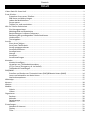 3
3
-
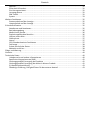 4
4
-
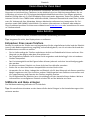 5
5
-
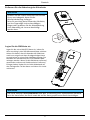 6
6
-
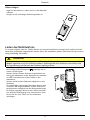 7
7
-
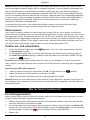 8
8
-
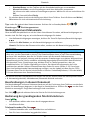 9
9
-
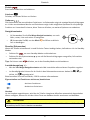 10
10
-
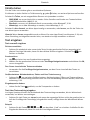 11
11
-
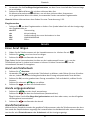 12
12
-
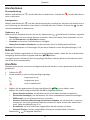 13
13
-
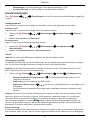 14
14
-
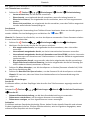 15
15
-
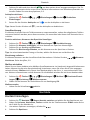 16
16
-
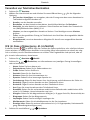 17
17
-
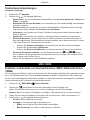 18
18
-
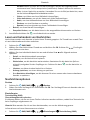 19
19
-
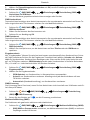 20
20
-
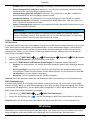 21
21
-
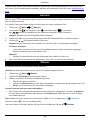 22
22
-
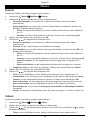 23
23
-
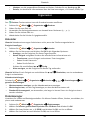 24
24
-
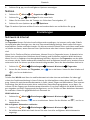 25
25
-
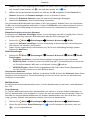 26
26
-
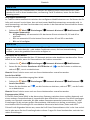 27
27
-
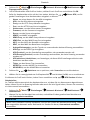 28
28
-
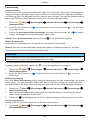 29
29
-
 30
30
-
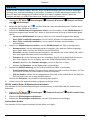 31
31
-
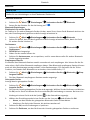 32
32
-
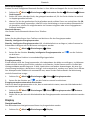 33
33
-
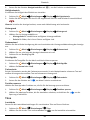 34
34
-
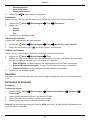 35
35
-
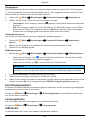 36
36
-
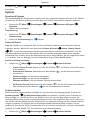 37
37
-
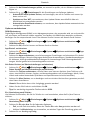 38
38
-
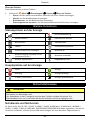 39
39
-
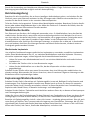 40
40
-
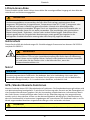 41
41
-
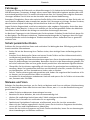 42
42
-
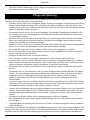 43
43
-
 44
44
-
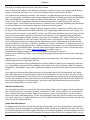 45
45
-
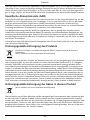 46
46
-
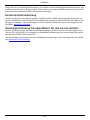 47
47
-
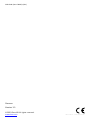 48
48
Doro 7000H Bedienungsanleitung
- Kategorie
- IP-Telefone
- Typ
- Bedienungsanleitung
Verwandte Artikel
-
Doro 7000H Bedienungsanleitung
-
Doro 7010 Bedienungsanleitung
-
Doro 730X Bedienungsanleitung
-
Doro 7030 Bedienungsanleitung
-
Doro 7060 Bedienungsanleitung
-
Doro 780X Bedienungsanleitung
-
Doro 780X Bedienungsanleitung
-
Doro 780X Bedienungsanleitung
-
Doro 6060 Bedienungsanleitung
-
Doro 7080 Bedienungsanleitung